Jak włączyć filtr kolorów w systemie Windows 10
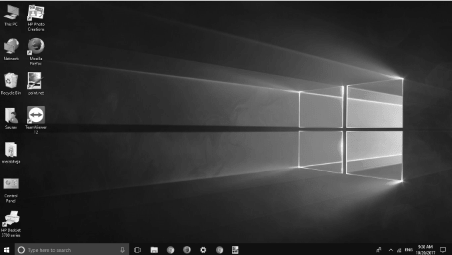
- 4468
- 516
- Pan Jeremiasz Więcek
Filtry kolorów to fajna funkcja wprowadzona w systemie Windows 10. Masz Greyscale, Drurenanopia, Protanopia, Tritanopia itp. jako dostępne opcje. Jeśli nie możesz wyraźnie zobaczyć, co jest na ekranie systemu Windows 10, możesz włączyć filtr kolorów w ustawieniach.
Te filtry kolorów są również zdolne do odświeżenia komputera z nowym wyglądem i są lepszą alternatywą dla zmiany motywów.
Jak włączyć filtr kolorów w systemie Windows 10
Krok 1 - Otwórz Ustawienia klikając początek przycisk, a następnie kliknięcie bieg Ikona.
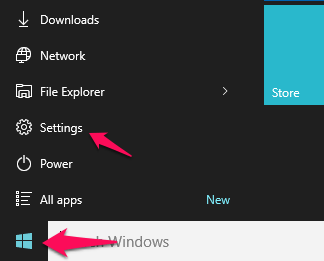
Krok 2 - Teraz kliknij Łatwość dostępu.
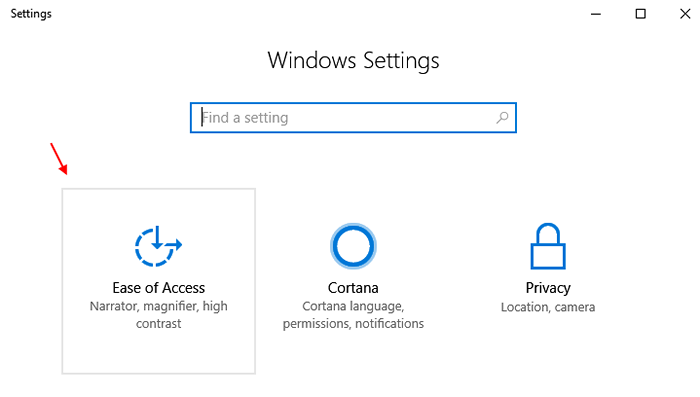
Krok 3 - Teraz w lewym menu kliknij Kolor i wysoki kontrast.
Krok 4 - Teraz przełącz na Zastosuj przycisk filtra kolorów Aby włączyć filtr kolorów.
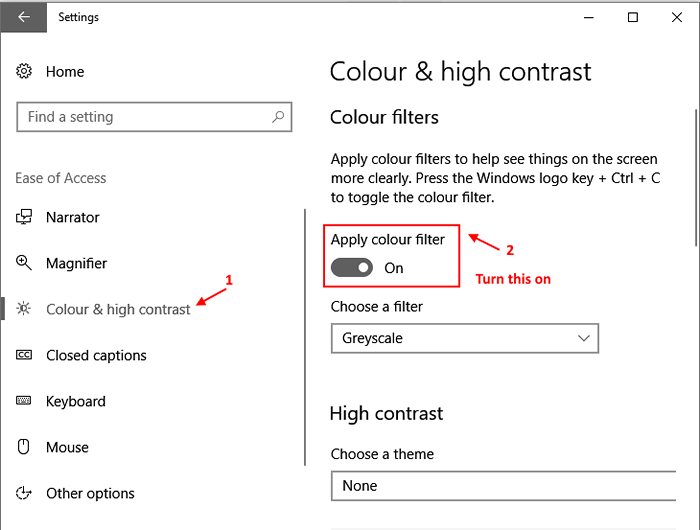
Zauważ, że powyższy zrzut ekranu jest w Greyscale filtr, ponieważ jest to domyślny filtr kolorów. Możesz wybrać różne filtry kolorów, aby zmienić wygląd i styl komputera.
Powiedzmy, że wybrałem Greyscale jako filtr z rozwijania.
Tak będzie teraz wyglądać mój komputer.
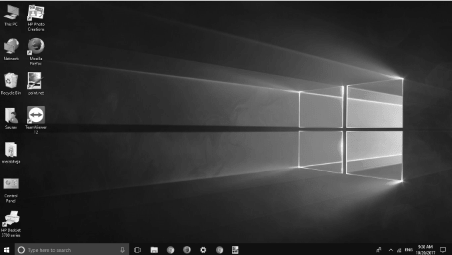
Po nałożeniu filtra kolorów na komputerze Windows 10 PC zawsze możesz przełączyć między filtrem a non -filtrem, naciskając Klucz logo Windows + Ctrl + C razem.
- « Jak poprawić ustawienia światła nocnego w systemie Windows 10
- Jak włączyć dostęp do kontrolowanego dostępu do folderów w systemie Windows 10 w celu zwalczania ransomware »

